Tabloya naverokê
Dersdar taybetmendiyên fonksiyonên Excel Rank rave dike û destnîşan dike ka meriv çawa di Excel de li ser bingeha pir pîvanan rêz dike, daneyan li gorî komê rêz dike, rêza sedî hesab dike, û hêj bêtir.
Gava ku hûn hewce ne ku di navnîşek hejmaran de pozîsyona têkildar a hejmarê diyar bikin, awayê herî hêsan ew e ku hûn jimareyan li rêza hilkişîn an daketinê bi rêz bikin. Ger ji ber hin sedeman veqetandin ne mumkin be, formula Rank di Excel de amûrek bêkêmasî ye ku kar bike.
Fonksiyon RANK Excel
Fonksiyon RANK di Excel de vedigere rêza (an rêz) nirxek hejmarî li gorî nirxên din ên di heman navnîşê de. Bi gotineke din, ew ji we re vedibêje ka kîjan nirxa herî bilind e, ya duyemîn, hwd.
Di lîsteyek rêzkirî de, rêza hejmareke diyarkirî dê cihê wê be. Fonksiyona RANKê ya di Excel de dikare rêza ku bi nirxa herî mezin dest pê dike (wek ku li gorî rêza daketinê were rêz kirin) an jî nirxa herî piçûk (wek ku bi rêza hilkişînê were rêz kirin) destnîşan bike.
Sîntaksa fonksiyona Excel RANK wekî jêrîn:
RANK(hejmar,ref,[sipar])Li ku:
Hejmar (pêdivî ye) - nirxa ku hûn dixwazin rêza wê bibînin.
Ref (pêdivî) - navnîşek nirxên hejmarî yên ku li hember têne rêz kirin. Ew dikare wekî komek jimareyan an referansek ji navnîşa hejmaran re were peyda kirin.
Siparê (vebijarkî) - hejmarek ku diyar dike ka meriv çawa nirxan rêz dike:
- Heke 0 be an jê were derxistin, nirx di nav rêzê de têne rêz kirinRAST û FALSE li ser bingeha ku hêmanek rêzê ji heman koma A2 ye yan na.
- Ya duyemîn, hûn puanê kontrol bikin. Ji bo rêzkirina nirxan ji mezintirîn berbi herî piçûk ( ji rêza daketî ), şertê (C2<$C$2:$C$11) bikar bînin, ku ji bo şaneyên ji C2 mezintir an wekhevtir RAST vedigerîne, wekî din FALSE vedigerîne.
Ji ber ku di şertên Microsoft Excel de, TRUE = 1 û FALSE = 0, pirkirina her du rêzan rêzek ji 1 û 0'yan dide, ku 1 tenê ji bo rêzikên ku tê de her du şert têne bicîh kirin tê vegerandin.
Piştre, SUMPRODUCT hêmanên rêzika 1 û 0 zêde dike, ji ber vê yekê di her komê de ji bo hejmara herî mezin 0 vedigere. Û hûn 1-ê li encamê zêde bikin da ku bi 1-ê dest bi rêzkirinê bikin.
Formula ku jimareyan di nav koman de ji piçûktirîn berbi herî mezin ( hilkişîn rêza ) rêz dike bi heman rengî dixebite. fêhm. Cûdahî ev e ku SUMPRODUCT ji bo hejmareke herî piçûk di komek taybetî de 0 vedigere, ji ber ku di wê komê de ti jimare şerta 2yemîn nagire (C2>$C$2:$C$7). Dîsa, tu bi lêzêdekirina 1-ê li encama formulê, rêza sifir bi rêza 1-ê diguhezîne.
Li şûna SUMPRODUCT, hûn dikarin fonksiyona SUM-ê bikar bînin da ku hêmanên rêzê lê zêde bikin. Lê ev hewce dike ku formula array bikar bîne, ku bi Ctrl + Shift + Enter ve hatî qedandin. Mînak:
=SUM((A2=$A$2:$A$7)*(C2<$C$2:$C$7))+1
Meriv çawa jimareyên erênî û neyînî ji hev cuda rêz dike
Heke navnîşa jimareyên we hem nirxên erênî û hem jî neyînî hene, fonksiyona Excel RANKdê di demek kurt de wan hemî rêz bike. Lê heke hûn bixwazin ku hejmarên erênî û neyînî ji hev cuda werin rêz kirin?
Bi hejmarên di hucreyên A2 heta A10 de, yek ji formûlên jêrîn bikar bînin da ku ji bo nirxên erênî û neyînî rêza kesane bistînin:
Rêjeya hejmarên erênî yên daketî:
=IF($A2>0,COUNTIF($A$2:$A$10,">"&A2)+1,"")
Rêzkirina hejmarên erênî yên hilkişin:
=IF($A2>0,COUNTIF($A$2:$A$10,">0")-COUNTIF($A$2:$A$10,">"&$A2),"")
Rêzkirina hejmarên neyînî yên daketinê:
=IF($A2<0,COUNTIF($A$2:$A$10,"<0")-COUNTIF($A$2:$A$10,"<"&$A2),"")
Rêzkirina hejmarên neyînî yên hilkişiyayî:
=IF($A2<0,COUNTIF($A$2:$A$10,"<"&$A2)+1,"")
Encam dê mîna vê xuya bikin:
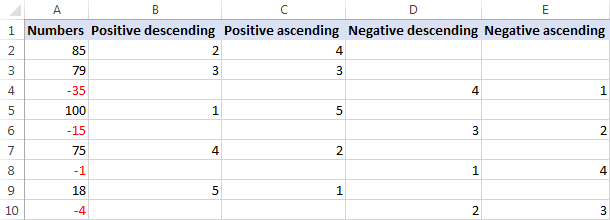
Ev formul çawa dixebitin
Ji bo destpêkê, werin em formula ku hejmarên erênî di rêza xwarê de rêz dike:
- Di testa mantiqî de ji fonksiyona IF, hûn kontrol dikin ka jimar ji sifirê mezintir e.
- Heke jimar ji 0-yê mezintir be, fonksiyona COUNTIF hejmara nirxan ji jimareya rêzkirî mezintir vedigerîne.
Di vê nimûneyê de, A2 hejmara erênî ya 2yemîn ya herî bilind dihewîne, ji bo wê COUNTIF 1 vedigerîne, yanî tenê hejmarek jê mezintir heye. Ji bo ku em rêza xwe bi 1-ê dest pê bikin, ne bi 0-yê, em 1-ê li encama formulê zêde dikin, ji ber vê yekê ew ji bo A2 rêzek 2 vedigerîne.
- Heke jimar ji 0-yê mezintir be, formula vedigere. rêzikek vala ("").
Formula ku hejmarên erênî di rêza hilkişîn de rêz dike, hinekî cuda dixebite:
Heke jimar ji 0'ê mezintir be. , COUNTIF-a yekem jimareya giştî distînejimareyên erênî di berhevoka daneyê de, û COUNTIF-a duyemîn dibîne ku çend nirx ji wê hejmarê bilindtir in. Dûv re, hûn ya paşîn ji ya berê derdixin, û rêza xwestinê digirin. Di vê nimûneyê de, 5 nirxên erênî hene, ku 1 ji A2 mezintir e. Ji ber vê yekê, hûn 1 ji 5 derdixin, bi vî awayî ji bo A2 rêzek 4 distînin.
Formulên rêzkirina hejmarên neyînî li ser bingeha mantiqek wekhev in.
Nîşe. Hemî formulên jorîn nirxa sifirê paşguh dikin ji ber ku 0 ne ji koma pozîtîf û ne jî ji koma hejmarên neyînî re ye. Ji bo ku sifiran têxin rêza xwe, li cihê ku mantiqa formulê hewce dike, bi rêzê >0 û =0 û <=0 biguherînin.
Mînakî, ji bo rêzkirina hejmarên erênî û sifiran ji mezintirîn berbi piçûktir, vê bikar bînin. formula: =IF($A2>=0,COUNTIF($A$2:$A$10,">"&A2)+1,"")
Meriv çawa daneyan di Excel de bi paşguhkirina nirxên sifir rêz dike
Wek ku hûn jixwe dizanin, formula RANK e Excel hemî jimareyan digire: erênî, neyînî û sifir. Lê di hin rewşan de, em tenê dixwazin hucreyan bi daneya ku 0 nirxan paşguh dikin rêz bikin. Li ser tevneyê, hûn dikarin ji bo vî karî çend çareseriyên mimkun bibînin, lê formula Excel RANK IF, difikire, ya herî gerdûnî ye:
Hejmarên rêzê yên ku li ber sifirê dadikevin xwarê:
=IF($B2=0,"",IF($B2>0,RANK($B2,$B$2:$B$10), RANK($B2,$B$2:$B$10)-COUNTIF($B$2:$B$10,0)))
Hejmarên rêz ku hildikişin li ber sifirê:
=IF($B2=0,"",IF($B2>0,RANK($B2,$B$2:$B$10,1) - COUNTIF($B$2:$B$10,0), RANK($B2,$B$2:$B$10,1)))
Li ku derê B2:B10 rêza hejmarên ku werin rêz kirin e.
Tiştê herî baş di derbarê vê formulê de ev e. ku ew hem ji bo jimareyên erênî û hem jî yên neyînî xweş dixebite, dihêlenirxên sifir ji rêzê ne:

Ev formula çawa dixebite
Di nihêrîna pêşîn de, dibe ku formula hinekî dijwar xuya bike. Dema ku meriv ji nêz ve lê binêre, mantiq pir hêsan e.
Li vir e ku çawa formula Excel RANK IF jimareyan ji mezintirîn berbi piçûk di rêza sifiran de digire:
- EF-ya yekem kontrol dike ka gelo hejmar e. 0, û heke hebe, rêzek vala vedigerîne:
IF($B2=0,"",…)
- Heke hejmar ne sifir be, IF-ya duyemîn kontrol dike ka ew mezintir e. ji 0, û heke hebe, fonksiyonek RANK / RANK.EQ birêkûpêk rêza xwe dihejmêre:
IF($B2>0,RANK($B2,$B$2:$B$10),…)
- Heke jimar ji 0'yê kêmtir be, hûn bi hejmartina sifir rêzê rast dikin. Di vê nimûneyê de, 4 hejmarên erênî û 2 sifir hene. Ji ber vê yekê, ji bo jimareya neyînî ya herî mezin a di B10 de, formula Excel RANK dê vegere 7. Lê em sifiran berdidin, û ji ber vê yekê divê em rêzê bi 2 xalan verast bikin. Ji bo vê, em hejmara sifiran ji rêzê derdixin:
RANK($B2,$B$2:$B$10)-COUNTIF($B$2:$B$10,0))
Erê, ew qas hêsan e! Formula rêzkirina jimareyan ji biçûktirîn berbi herî mezin û paşguhkirina sifiran bi heman rengî dixebite, û ew dikare ji bo deranîna mentiqê wê bibe xebatek mêjî ya baş :)
Meriv çawa rêzê li Excel bi nirxa mutleq hesab dike
Dema ku meriv bi navnîşek nirxên erênî û neyînî re mijûl dibe, dibe ku pêdivî bi rêzkirina jimareyan li gorî nirxên wan ên mutlaq hebe bêyî ku nîşanê paşguh bikeve.
Kar dikare were bicîhanînbi yek ji formûlên jêrîn, ku di dilê wê de fonksiyona ABS heye ku nirxa mutleq a hejmarê vedigerîne:
Rêzkirina ABS daketî:
=SUMPRODUCT((ABS(A2)<=ABS(A$2:A$7)) * (A$2:A$7"")) - SUMPRODUCT((ABS(A2)=ABS($A$2:$A$7)) * (A$2:A$7""))+1
Rank ABS hilkişîn:
=SUMPRODUCT((ABS(A2)>=ABS(A$2:A$7)) * (A$2:A$7"")) - SUMPRODUCT((ABS(A2)=ABS($A$2:$A$7)) * (A$2:A$7""))+1
Di encamê de, hejmarên neyînî wekî ku ew hejmarên erênî bin têne rêz kirin:

Meriv çawa N-ya herî mezin distîne an jî nirxên herî piçûk
Heke hûn dixwazin jimareyek N-ya rastîn a nirxên herî mezin an piçûktir ji rêza wan bistînin, bi rêzê ve fonksiyona MEZIN an jî PIÇÛK bikar bînin.
Mînakî, em dikarin bibin 3 pûanên jorîn ên xwendekarên me bi vê formula:
=LARGE($B$2:$B$7, $D3)
Li ku derê B2:B7 navnîşa puanan e û D3 rêza tê xwestin e.
Herweha hûn dikarin bi karanîna formula INDEX MATCH (bi şertê ku di 3-yên jorîn de pûanên dubare tune bin) navên xwendekaran bistînin:
=INDEX($A$2:$A$7,MATCH(E3,$B$2:$B$7,0))

Bi heman awayî, hûn dikarin fonksiyona PIÇÛK bikar bînin da ku 3 nirxên jêrîn derxînin:
=SMALL($B$2:$B$7, $D3)
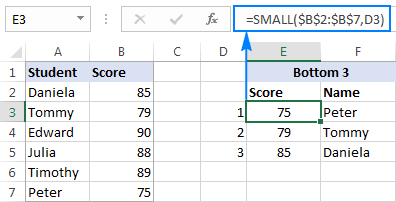
Bi vî rengî hûn di Excel de rêzê dikin. Ji bo baştir fêm bikin û belkî berevajîkirina formulên ku di vê tutoriyê de hatine nîqaş kirin, hûn bi xêr hatin ku hûn pirtûka xebata Excel-ê Sample Rank dakêşin.
Ez ji bo xwendinê spasiya we dikim û hêvî dikim ku hefteya pêş we li ser bloga xwe bibînim!
rêza daketinê, ango ji mezintirîn berbi herî piçûk.Excel RANK Fonksiyona .EQ
RANK.EQ guhertoyek çêtir a fonksiyona RANK e, ku di Excel 2010-an de hatî destnîşan kirin. Ew heman hevoksaziya RANK-ê heye û bi heman mantiqê dixebite: heke çend nirx wekhev werin rêz kirin, pileya herî bilind e. ji bo hemû nirxên wiha tê destnîşankirin. (EQ tê wateya "wekhev").
RANK.EQ(hejmar,ref,[sipar])Di Excel 2007 û guhertoyên jêrîn de, divê hûn her gav fonksiyona RANK bikar bînin. Di Excel 2010, Excel 2013, û Excel 2016 de, hûn dikarin bi RANK an RANK.EQ re biçin. Lêbelê, aqilmend e ku meriv RANK.EQ bikar bîne ji ber ku RANK dikare di her kêliyê de were sekinandin.
Fonksiyon RANK.AVG Excel
RANK.AVG fonksiyonek din e ku meriv di Excel de rêzê bibîne ku tenê di Excel 2010, Excel 2013, Excel 2016 û paşê de heye.
Ew heman hevoksaziya her du fonksiyonên din heye:
RANK.AVG(hejmar,ref,[ferman])Cûdahî ev e ku heke ji jimarekê zêdetir yek rêz hebin, raza navîn tê vegerandin (AVG tê wateya "navîn").
4 tiştên ku divê hûn li ser RANK li Excel zanibin
- Her formula Rank di Excel de tenê ji bo nirxên hejmarî dixebite: hejmarên erênî û neyînî, sifir, nirxên tarîx û dem. Nirxên ne-hejmarî yên di argumana ref de tên paşguhkirin.
- Hemû fonksiyonên RANK ji bo heman rêzê vedigerin.nirxan dubare bikin, û ji rêza paşîn derbas bibin, wek mînaka jêrîn.
- Di Excel 2010 û guhertoyên paşê de, fonksiyona RANK bi RANK.EQ û RANK.AVG hate guherandin. Ji bo lihevhatina paşverû, RANK hîn di hemî guhertoyên Excel de dixebite, lê dibe ku di pêşerojê de peyda nebe.
- Heke hejmar di nav ref de neyê dîtin, her Fonksiyona Excel Rank dê xeletiya #N/A vegerîne.
Formula Bingehîn a Rêzeya Excel (ji herî bilind berbi herî nizm)
Ji bo ku hûn di derheqê daneheva rêziknameya Excel-ê de bêtir têgihiştinê bistînin, ji kerema xwe xwedî li vê dîmenê binêre:

Her sê formula jimareyên di stûna B de bi rêza xwarê rêz dikin (argûmana ortî ji holê rabû):
Di hemî guhertoyên Excel 2003 - 2016 de:
=RANK($B2,$B$2:$B$7)
Di Excel 2010 - 2016 de:
=RANK.EQ($B2,$B$2:$B$7)
=RANK.AVG($B2,$B$2:$B$7)
Cûdahî di çawaniya van formulan de nirxên dubare dikin. Wekî ku hûn dibînin, heman pûan du caran xuya dike, di şaneyên B5 û B6 de, ku bandorê li ser rêza paşîn dike:
- Formulên RANK û RANK.EQ ji her du pûanên dubare re rêzek 2 dide. Pûana herî bilind a din (Daniela) di rêza 4emîn de ye. Rêzeya 3 ji kesî re nayê dayîn.
- Formula RANK.AVG ji her dûbera li pişt perdeyê re rêzek cûda destnîşan dike (di vê nimûneyê de 2 û 3), û navîniya wan rêzan vedigerîne (2.5) . Dîsa, rêza 3yemîn ji kesî re nayê veqetandin.
Çawa di Excel-ê de RANK bikar bînin - nimûneyên formula
Rêya berbijêhatîbûn, ew dibêjin, bi pratîkê ve girêdayî ye. Ji ber vê yekê, ji bo ku çêtir fêr bibin ka meriv çawa fonksiyona RANK-ê di Excel-ê de, bi tenê an bi fonksiyonên din re bi hev re bikar tîne, werin em ji bo çend peywirên jiyana rast çareserî peyda bikin.
Meriv çawa di Excel de ji nizm berbi herî bilind de rêz dike
Wekî ku di mînaka li jor de tê xuyandin, ji bo rêzkirina jimareyan ji herî bilind ber bi nizm ve, hûn yek ji formulên Rêzeya Excel-ê bi argumana ferman wekî 0 an jî jêbirin (pêşbirk) bikar tînin.
Ji bo ku hejmar li hember jimareyên din ên ku bi ji rêza hilkişînê hatine rêzkirin were rêz kirin, 1 an nirxek din a ne sifir di argumana sêyem a vebijarkî de bihêlin.
Mînakî, ji bo rêzkirina demjimêrên 100 metreyî yên xwendekaran, hûn dikarin yek ji formûlên jêrîn bikar bînin:
=RANK(B2,$B$2:$B$7,1)
=RANK.EQ(B2,$B$2:$B$7,1)
Ji kerema xwe bala xwe bidin ku em rêzê di nav de kilît dikin. argumana ref bi bikaranîna referansên şaneya mutleq, ji bo ku dema ku em formulê li stûnê kopî bikin, nayê guheztin.

Wekî encam, nirxa herî nizm (dema herî bilez) di rêza 1emîn de ye û nirxa herî mezin (dema herî hêdî) pileya herî nizm 6 digire. Dema wekhev (B2 û B7) heman rêzê têne dayîn.
Çawa meriv daneyan di Excel de yekta rêz dike
Wek ku berê jî hate destnîşan kirin, hemî fonksiyonên Rêzeya Excel ji bo tiştên bi nirxê wekhev heman rêzê vedigerînin. Heke hûn nexwazin, yek ji formûlên jêrîn bikar bînin da ku rewşên têkbirinê çareser bikin û ji her hejmarê re rêzek bêhempa bidin.ji herî bilind ber bi nizm
Ji bo rêzkirina pûanên matematîkê yên xwendekarên me yekta li gorî rêza xwarê, vê formulê bikar bînin:
=RANK.EQ(B2,$B$2:$B$7)+COUNTIF($B$2:B2,B2)-1
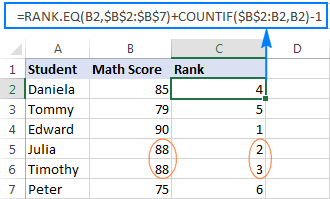
Rêzkirina yekta ji nizimtirîn berbi herî bilind
Ji bo rêzkirina encamên pêşbirka 100 metreyî bi rêza hilkişînê û bê dubarekirin, vê formula bikar bînin:
=RANK.EQ(B2,$B$2:$B$7,1) + COUNTIF($B$2:B2,B2)-1
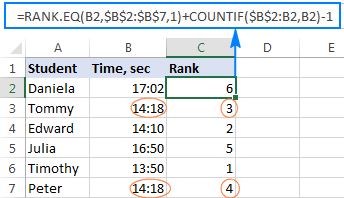
Van formul çawa dixebitin
Wekî ku we dîtiye, ferqa di navbera her du formulan de tenê argumana ferman ya fonksiyona RANK.EQ ye: ji rêzê derneketiye. nirx dadikeve, 1 ber bi bilindbûnê ve diçe.
Di her du formulan de, fonksiyona COUNTIF-ê ye ku bi aqilane bi karanîna referansên hucreyê yên nisbî û mutlaq tê xebitandin. Bi kurtasî, hûn COUNTIF-ê bikar tînin da ku hûn bizanin ka çend bûyerên jimareya rêzkirî di şaneyên jorîn de hene, tevî şaneya hejmarê. Di rêza herî jorîn de ku hûn têkevin formulê, rêze ji yek şaneyek ($B$2:B2) pêk tê. Lê ji ber ku hûn tenê referansa yekem ($B$2) kilît dikin, referansa têkildar a paşîn (B2) li gorî rêza ku formula lê hatî kopî kirin diguhezîne. Ji ber vê yekê, ji bo rêza 7-ê, rêjeyê berbi $B$2:B7 ve dibe, û nirxa di B7 de bi her yek ji şaneyên jorîn re tê berhev kirin.
Di encamê de, ji bo hemî bûyerên 1mîn, COUNTIF 1 vedigerîne; û ji bo vegerandina rêza orîjînal tu 1 di dawiya formulê de jê dikî.
Ji bo bûyerên duyemîn, COUNTIF 2 vedigere. Bi derxistina 1-ê hûn rêzê bi 1 xalê zêde dikin, bi vî awayî rê li ber dubarebûnê digirin. Gerdiqewime 3 bûyerên heman nirxê hebin, COUNTIF()-1 dê 2 li rêza wan zêde bike, û hwd.
Çareseriya Alternatîf ji bo şikandina têkiliyên Excel RANK
Rêyek din ji bo rêzkirinê jimareyên di Excel de yekta bi lêzêdekirina du fonksiyonên COUNTIF pêk tê:
- Fonksiyona yekem diyar dike ka çend nirx ji hejmara ku were rêz kirin mezintir an hindiktir in, li gorî ka hûn rêza xwarê an bilindbûnê digirin. bi rêzê ve.
- Fonksiyona duyemîn (bi "rêbera berfirehkirina" $B$2:B2 wek mînaka jorîn) hejmara nirxan bi hejmarê re digire.
Mînakî , ji bo rêzkirina jimareyan bi taybetî ji herî bilind ber bi nizm ve, hûn ê vê formulê bikar bînin:
=COUNTIF($B$2:$B$7,">"&$B2)+COUNTIF($B$2:B2,B2)
Wek ku di dîmendera jêrîn de tê xuyang kirin, veqetandin bi serfirazî tê çareser kirin, û rêzek bêhempa ye. ji her xwendekarek re hatî destnîşan kirin:

Rêzkirina di Excel de li ser bingeha pir pîvanan
Mînaka berê du çareseriyên xebatê ji bo rewşek têkçûna Excel RANK destnîşan kir. Lêbelê, dibe ku neheq xuya bike ku hejmarên wekhev bi tenê li gorî pozîsyona wan di navnîşê de cûda têne rêz kirin. Ji bo baştirkirina rêzbendiya xwe, dibe ku hûn bixwazin pîvanek din lê zêde bikin ku di rewşek wekhev de were hesibandin.
Di daneheva nimûneya me de, werin em xalên tevayî di stûna C de zêde bikin û rêzê bi vî rengî hesab bikin:
<0 4>Ji bo ku ew were kirin, em ê formula RANK/RANK.EQ bi rêkûpêk bikar bînin da ku rêzê bibînin, û fonksiyona COUNTIFS bikar bînin da ku girêdanekê bişkînin:
=RANK.EQ($B2,$B$2:$B$7)+COUNTIFS($B$2:$B$7,$B2,$C$2:$C$7,">"&$C2)
Li gorî mînaka jorîn, ev formula rêzê objektîftir e: Tîmotêyos di rêza 2yemîn de ye ji ber ku puana wî ya giştî ji ya Julia bilindtir e:
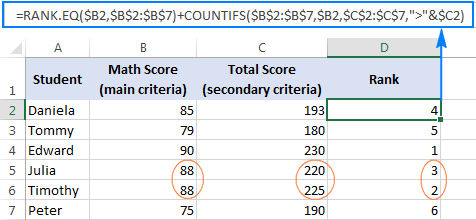
Ev formula çawa ye dixebite
Beşê RANKê yê formula diyar e, û fonksiyona COUNTIFS jêrîn dike:
- Ya yekem range_krîterî / pîvan cot ($B$2:$B$7,$B2) bûyerên nirxa ku hûn rêz dikin dihejmêre. Ji kerema xwe bala xwe bidinê, em range bi referansên bêkêmasî rast dikin, lê rêza pîvan -yê ($B2) kilît nakin da ku formula nirxa her rêzê bi serê xwe kontrol bike.
- Dûya range_pîvanan / pîvana cotê ($C$2:$C$7,">"&$C2) dibîne ku çend pûanên tevayî ji pîvanê mezintir in. xala giştî ya nirxa ku tê rêz kirin.
Ji ber ku COUNTIFS bi mantiqa AND-ê dixebite, ango tenê şaneyên ku hemî şertên diyarkirî pêk tînin dihejmêre, ji bo Tîmotêyos 0 vedigere ji ber ku tu xwendekarek din bi heman Math Pûan bi tevahî xalek bilindtir e. Ji ber vê yekê, rêza Tîmotêyos ku ji hêla RANK.EQ ve hatî vegerandin nayê guhertin. Ji bo Julia, fonksiyona COUNTIFS 1 vedigere ji ber ku xwendekarek bi heman puana Matematîkê jimareyek jê mezintir e, ji ber vê yekê jimara rêza wê bi 1 zêde dibe. Ger xwendekarek din jî heman xala Matematîkê hebe û xalek tevayî kêmtir be.ji ya Tîmotêyos û Juliya re, dê rêza wî/wê bi 2 zêde bibe û hwd.
Çareseriyên alternatîf ji bo rêzkirina hejmaran bi pir pîvanan
Li şûna fonksiyona RANK an RANK.EQ , hûn dikarin COUNTIF-ê bikar bînin da ku pîvanên sereke kontrol bikin, û COUNTIFS an SUMPRODUCT-ê bikar bînin da ku veqetînek hevûdu çareser bikin:
=COUNTIF($B$2:$B$7,">"&$B2)+COUNTIFS($B$2:$B$7,$B2,$C$2:$C$7,">"&$C2)+1
=COUNTIF($B$2:$B$7,">"&B2)+SUMPRODUCT(--($C$2:$C$7=C2),--($B$2:$B$7>B2))+1
Encamên van formulan tam yek in wek ku li jor hatî xuyang kirin.
Çawa di Excel de rêza ji sedî tê hesabkirin
Di îstatîstîkê de, sedîlek (an sedîle ) nirxa ku li jêr e rêjeyek diyar a nirxan di danegehek diyar de dikeve. Mînakî, heke ji% 70 xwendekaran bi pîvana testa we re wekhev an jêrtir bin, rêza weya sedî 70 ye.
Ji bo ku hûn di Excel de rêza ji sedî bi dest bixin, fonksiyona RANK an RANK.EQ bi fonksiyonek ne-sifir bikar bînin argumana rêz bike ku hejmaran ji ya herî biçûk ber bi herî mezin bi rêz bike, û paşê rêzê bi hejmartina hejmaran ve dabeş bike. Ji ber vê yekê, formula Excel Percentile Rank formula bi vî rengî diçe:
RANK.EQ( hucreya_toptirîn , range ,1)/COUNT( range )Ji bo hesabkirina rêjeya sedî ya xwendekarên me, formula şeklê jêrîn digire:
=RANK.EQ(B2,$B$2:$B$7,1)/COUNT($B$2:$B$7)
Ji bo ku encam rast werin xuyang kirin, pê ewle bin ku Ji sedî formata şaneyên formulê:

Meriv çawa di şaneyên ne cîran de jimareyan rêz dike
Di rewşên ku hûn hewce ne ku rêz bikin şaneyên hevgirtî, wan şaneyan rasterast di argumana ref de peyda bikinFormula weya Excel Rank di forma yekîtiya referansê de, referansan bi nîşana $ kilît dike. Mînakî:
=RANK(B2,($B$2,$B$4,$B$6))
Ji bo pêşîgirtina xeletiyên di şaneyên ne rêzkirî de, RANKê di fonksiyona IFERROR de bipêçin, bi vî rengî:
=IFERROR(RANK(B2,($B$2,$B$4,$B$6)), "")
Ji kerema xwe hişyar bikin ku jimareyek dubare jî rêzek jê re tê dayîn, her çend şaneya B5 di nav formulê de tune ye:
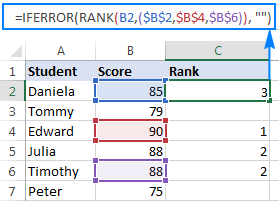
Heke hûn hewce ne ku çend şaneyên ne-hevok rêz bikin, formula jorîn dibe ku pir dirêj dibin. Di vê rewşê de, çareseriyek xweşiktir dê danasîna navçeyek binavkirî be, û danasîna wî navî di formula:
=IFERROR(RANK(B2,range), "")
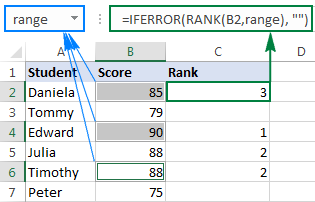
Meriv çawa di Excel de rêz dike ji hêla komê ve
Dema ku bi navnîşên ku di nav celebek sazûmanek daneyê de têne organîze kirin re dixebitin, dibe ku dane ji komên cihêreng re bin, û dibe ku hûn bixwazin hejmaran di nav her komê de bi serê xwe rêz bikin. Fonksiyona Excel RANK nikare vê pirsgirêkê çareser bike, ji ber vê yekê em ê formula SUMPRODUCT tevlihevtir bikar bînin:
Rêzkirina li gorî komê di rêza xwarê de:
=SUMPRODUCT((A2=$A$2:$A$7)*(C2<$C$2:$C$7))+1
Rêzkirina li gorî komê di rêza hilkişînê de:
=SUMPRODUCT((A2=$A$2:$A$7)*(C2>$C$2:$C$7))+1
Li ku:
- A2:A7 komên ji hejmaran re hatine veqetandin.
- C2:C7 jimar in ku divê bêne rêz kirin.
Di vê nimûneyê de, em formula yekem bikar tînin ku di her komê de jimareyên ji mezintirîn berbi biçûk rêz bikin:
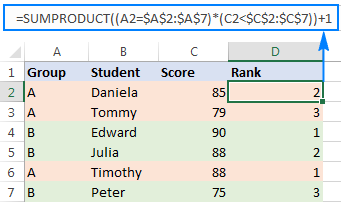
Ev formula çawa dixebite
Di bingeh de, formula 2 şertan dinirxîne:
- Pêşî, hûn komê kontrol bikin (A2= $A$2:$A$7). Ev beş arrayek vedigerîne

